Как взломать Firestick в 2020 году (обновленное руководство)
Опубликовано: 2020-06-17Узнайте, как сделать джейлбрейк firestick с помощью нашего пошагового руководства, и наслаждайтесь доступом к своим любимым онлайн-приложениям для потоковой передачи .
Amazon Fire Stick не является для нас новым словом и очень популярен в массах как многофункциональное потоковое онлайн-устройство. Это недорогой инструмент, который позволяет транслировать фильмы , видео и телепередачи с популярных сайтов, включая Hulu, Netflix, Amazon Prime и многих других.
Однако он не полностью свободен от недостатков и требует абонентской платы для доступа к онлайн-контенту с развлекательных и киносайтов .
В таких случаях на помощь приходит джейлбрейк, позволяющий обойти все ограничения, наложенные его производителем.
Итак, прежде чем перейти к нашему пошаговому руководству по джейлбрейку FireStick , давайте кратко рассмотрим концепцию в целом.
Что такое взломанная Firestick?
Джейлбрейк означает обход ограничения по умолчанию, установленного на вашем устройстве. Это означает разрушение стен, отделяющих вас от неограниченных развлечений и неограниченного потокового вещания.
Процесс предполагает использование стороннего приложения или модифицированной прошивки. После взлома Firestick вы можете легко загрузить любое приложение на свое устройство, которое невозможно загрузить из приложения Amazon.
Зачем нужен джейлбрейк Firestick?
Вы делаете джейлбрейк Firestick для доступа к океану онлайн-трансляций, не платя при этом приличную сумму. От телесериалов до онлайн-фильмов, прямых трансляций, спортивных каналов Взлом обеспечивает легкий и мгновенный доступ к вашим любимым развлекательным каналам.
Обратите внимание: процесс джейлбрейка Firestick абсолютно безопасен и законен, поскольку он не требует скрытых платежей на вашем устройстве. Однако вам необходимо убедиться, что выбранный вами сайт не подпадает под нарушение авторских прав.
Как сделать джейлбрейк Firestick — полное руководство
Полностью загруженный Fire Stick обещает безграничное удовольствие, но стоит дороже. Джейлбрейк дает нам легкое спасение и не требует каких-либо технических знаний. Внимательно ознакомьтесь с нашим руководством по джейлбрейку Firestick.
Шаг 1: Настройте FireStick для джейлбрейка
Несколько предпосылок:
- Огненная палка
- Дистанционное управление и
- Быстрое интернет-соединение
1. Подключите флешку Amazon Fire TV
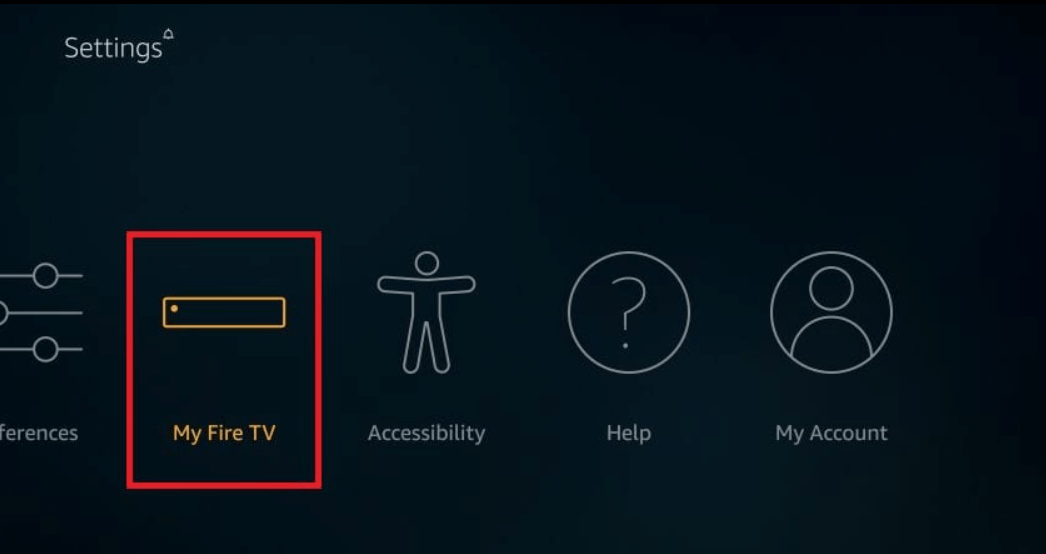
2. Подождите, пока загрузится главный экран.
3. Выберите параметр «Настройки» в строке меню.

4. Из отображаемых параметров выберите My Fire TV.
5. На следующем шаге выберите вариант «Разработчики».
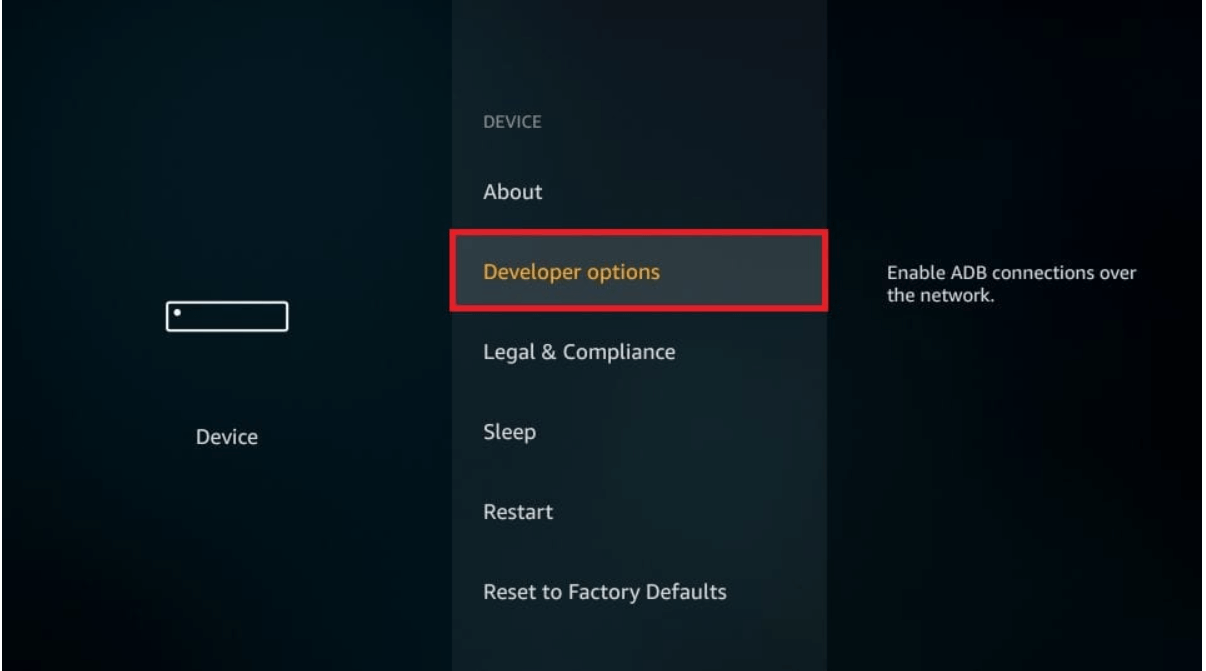
6. Теперь включите плагин отладки ADB, а затем активируйте опцию «Приложения из неизвестных источников» (это позволит вам установить несколько приложений вне каталога магазина приложений Amazon).
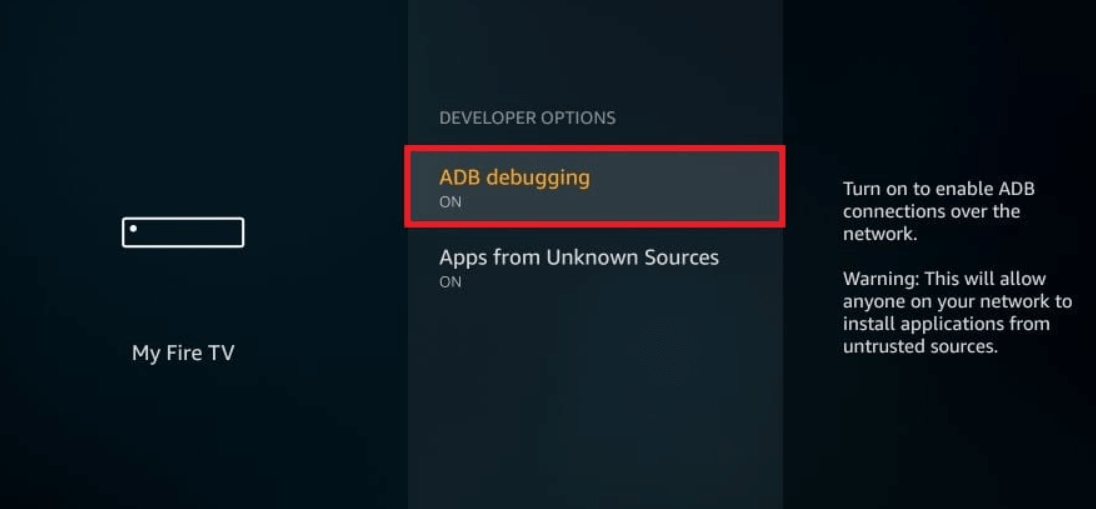
7. На экране появится сообщение «Приложения из неизвестных источников» . Нажмите кнопку «Включить», чтобы продолжить.
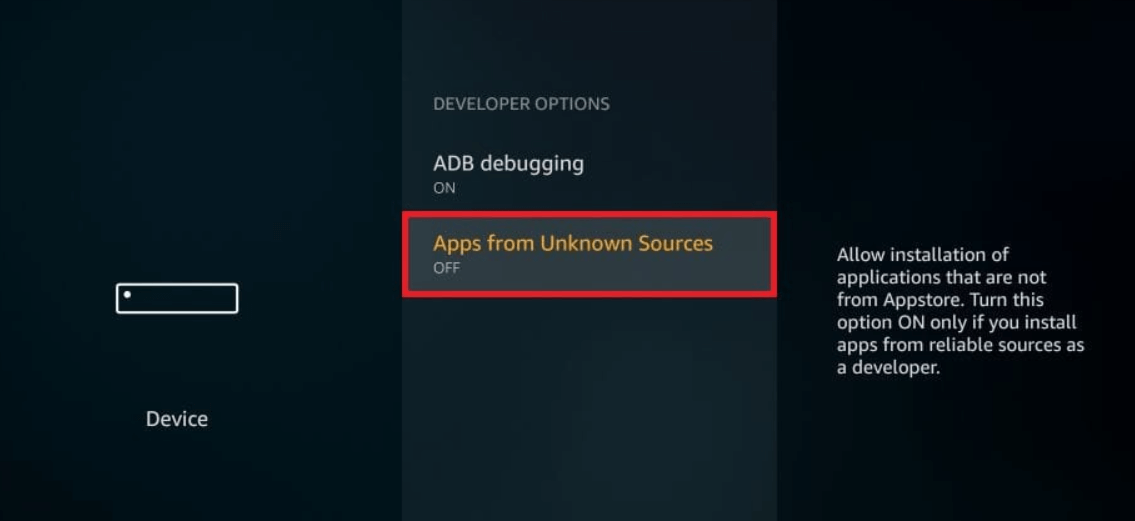
8. Теперь вернитесь к параметру «Настройка», нажав кнопку «Назад» на пульте Amazon.
9. В меню «Настройки» откройте параметр «Настройки».
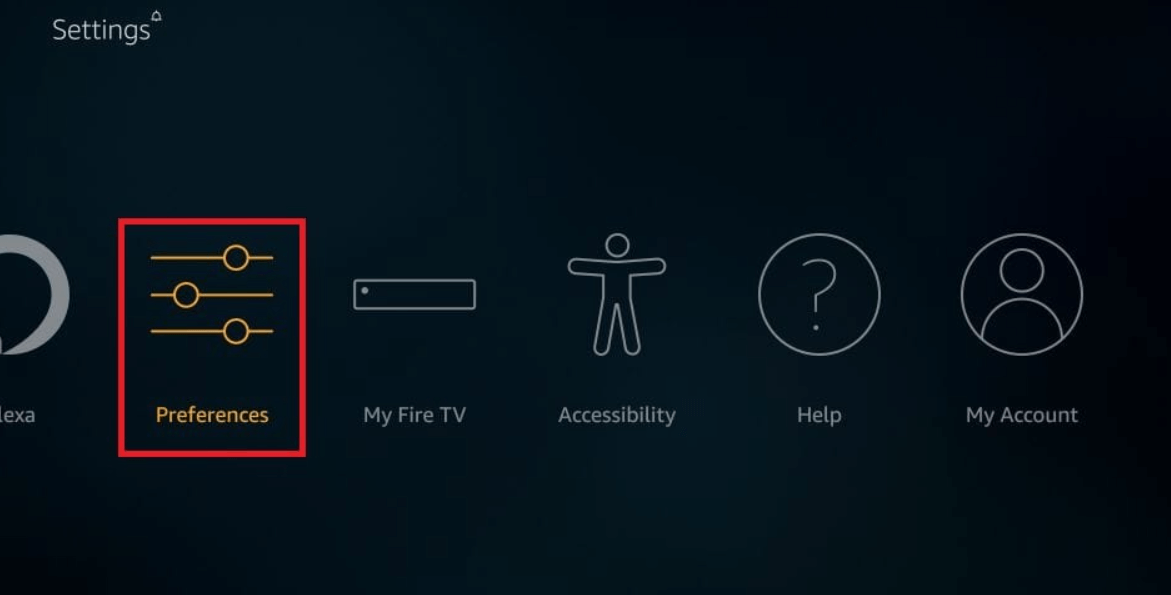
10. Затем выберите вкладку «Настройки конфиденциальности».
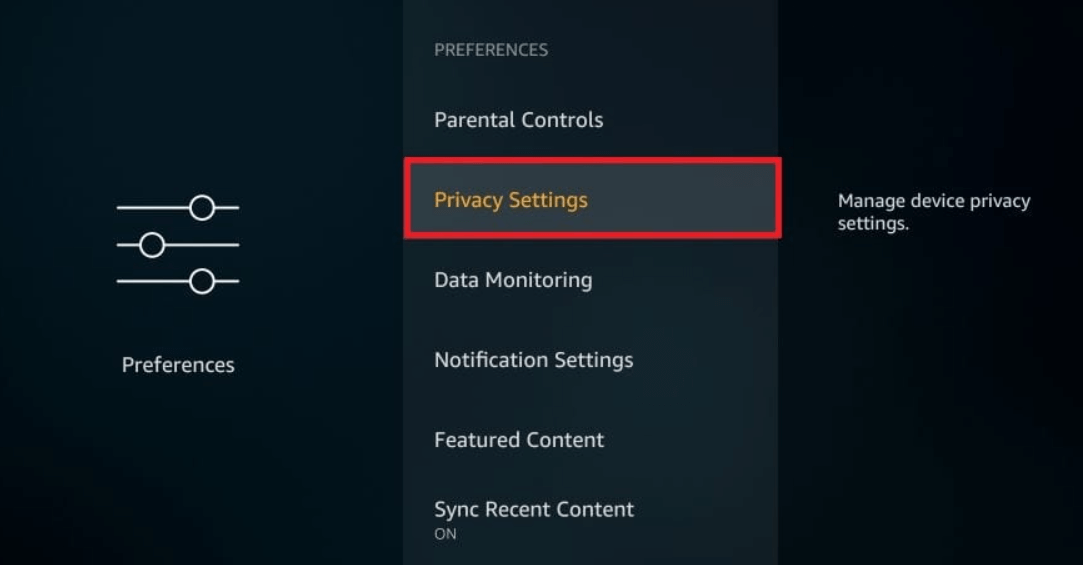
11. Отключите «Использование данных устройства» и «Сбор данных об использовании приложений» , чтобы запретить обмен данными.
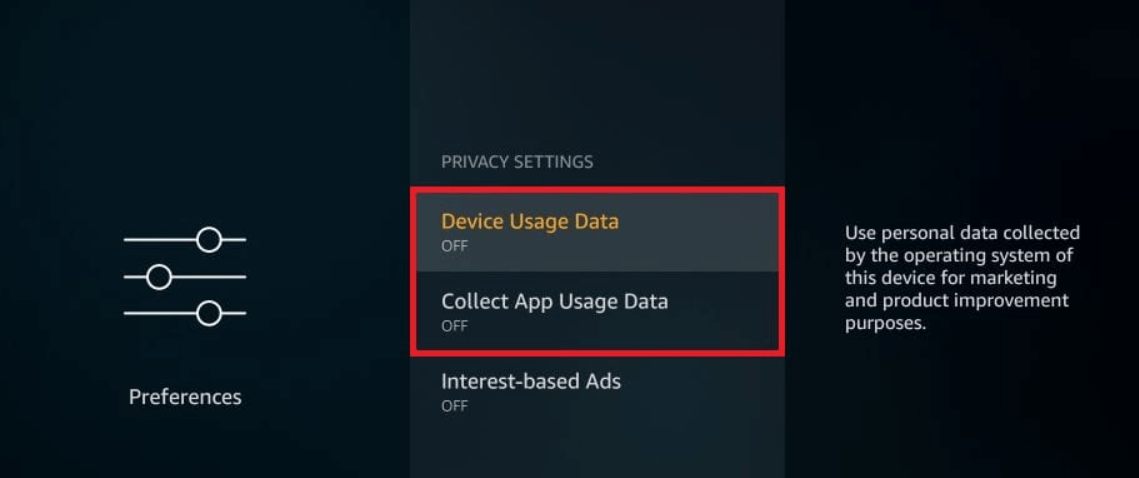
12. Теперь вернитесь в окно «Настройки», нажав кнопку «Назад», и нажмите «Мониторинг данных».
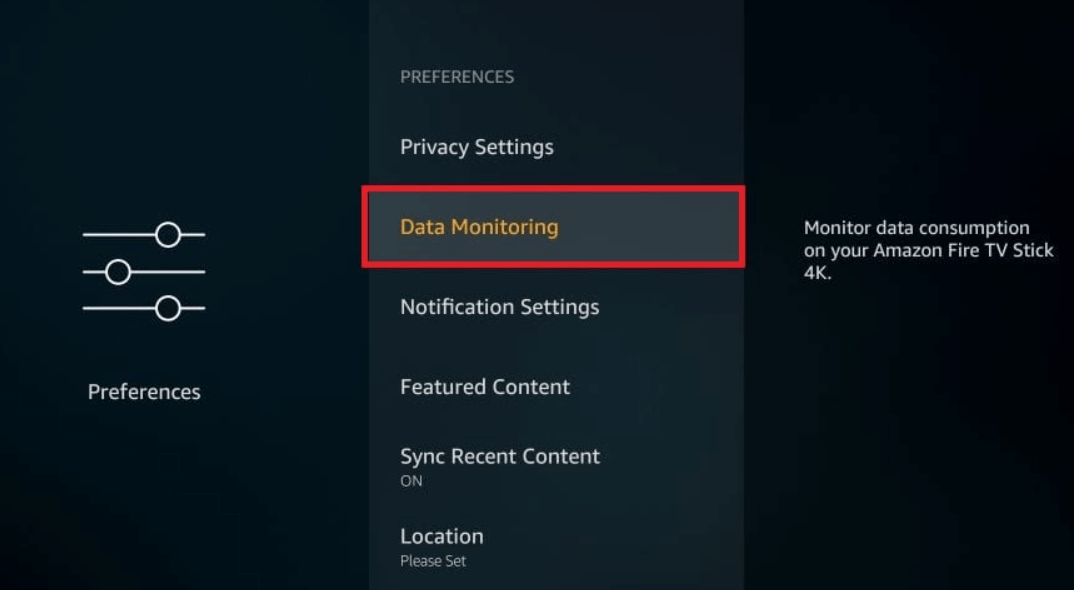
13. В отображаемом окне отключите Мониторинг данных.
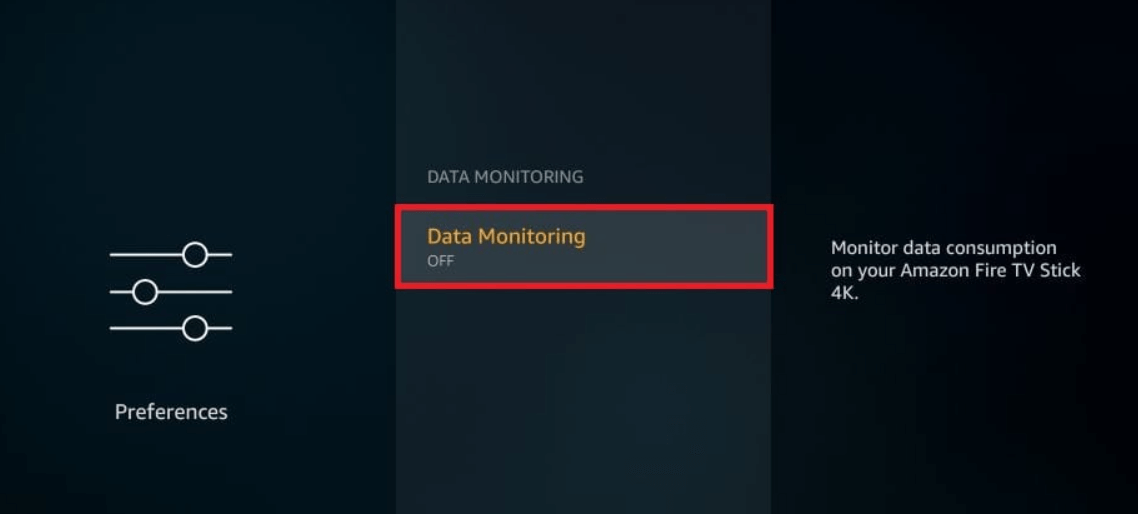
Подробнее: Лучшие бесплатные сайты потокового телевидения для просмотра онлайн-телешоу
Шаг 2: Установите альтернативное приложение на Firestick
Джейлбрейк Firestick включает в себя загрузку сторонних приложений за пределами Amazon App Store. Поскольку Amazon не поддерживает прямую загрузку, вам потребуется альтернативное приложение, известное как «Загрузчик» . Чтобы установить Downloader, выполните простые шаги, как указано ниже:
1. Запустите домашний экран Amazon Fire Stick.
2. Щелкните значок линзы, чтобы открыть окно поиска.

3. Введите Загрузчик в поле поиска.
4. В раскрывающемся меню выберите Загрузчик.
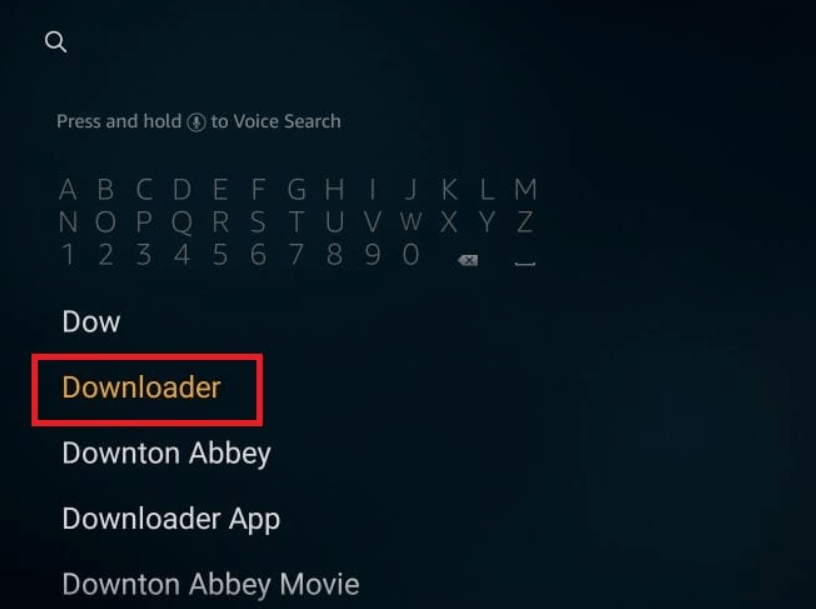
5. В следующем окне нажмите «Загрузить».
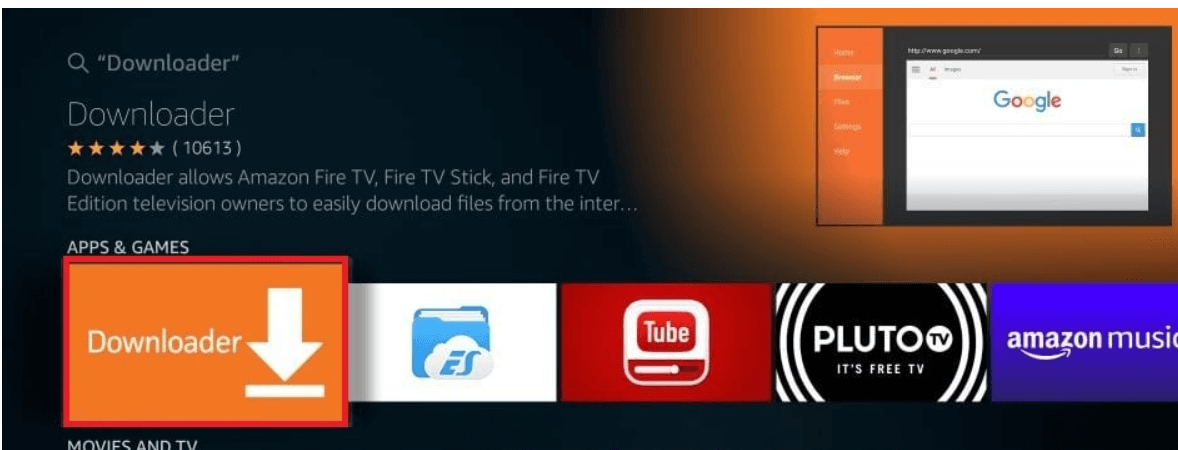
6. После успешной загрузки установите приложение на свое устройство.
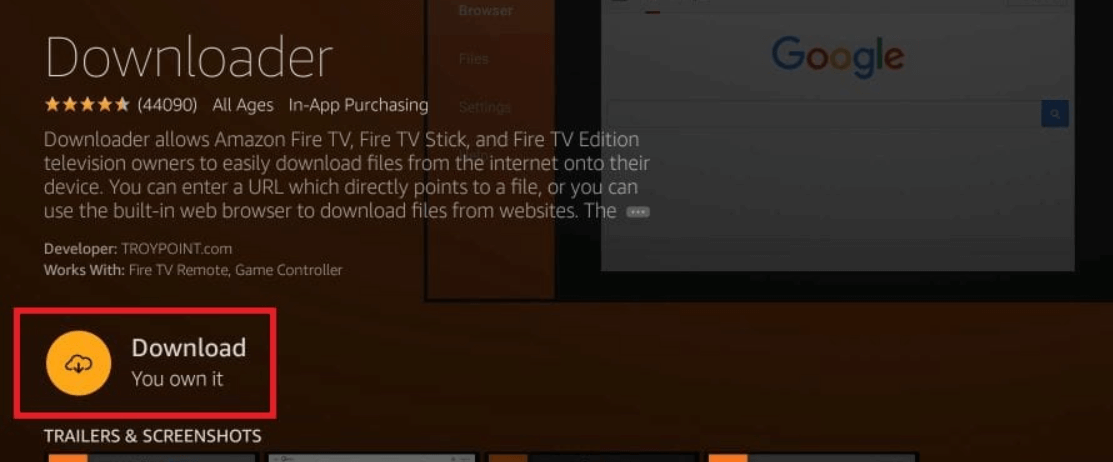
7. Теперь запустите приложение Downloader, нажав кнопку «Открыть».
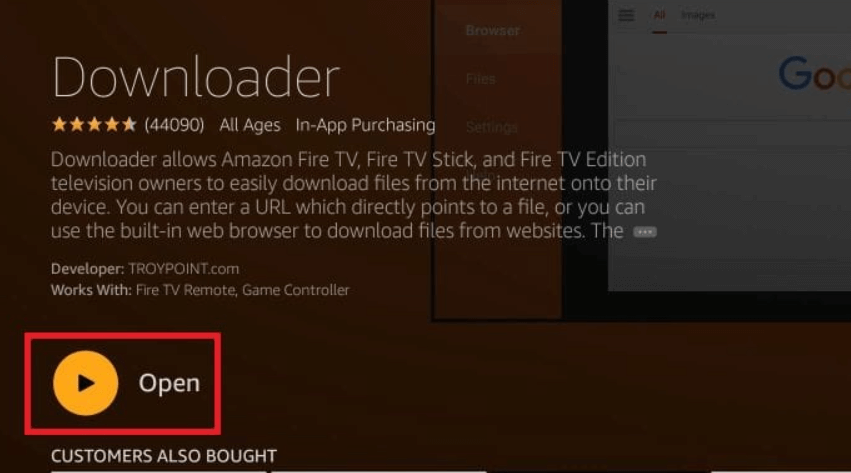

8. Теперь вы готовы загружать файлы или веб-сайты, которые хотите загрузить.
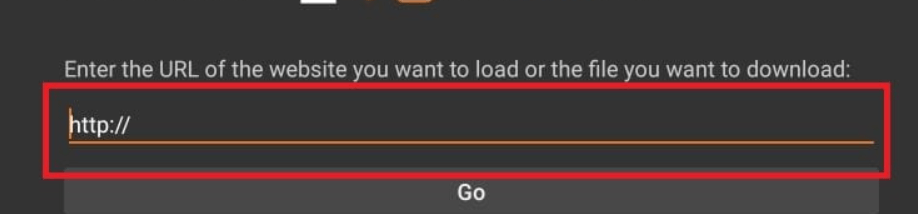
Шаг 3: Jailbreak Firestick
Выполнив описанные выше шаги, вы сможете загрузить любое потоковое приложение . Для вашего удобства мы выбрали Kodi 18.
Здесь мы узнаем, как сделать джейлбрейк Amazon Firestick с помощью Kodi 18:
1. Запустите приложение Downloader на своем устройстве и введите URL-адрес https://www.firesticktricks.com/kapk на вкладке https:// .
2. Нажмите кнопку «Перейти», чтобы загрузить KODI 18 .
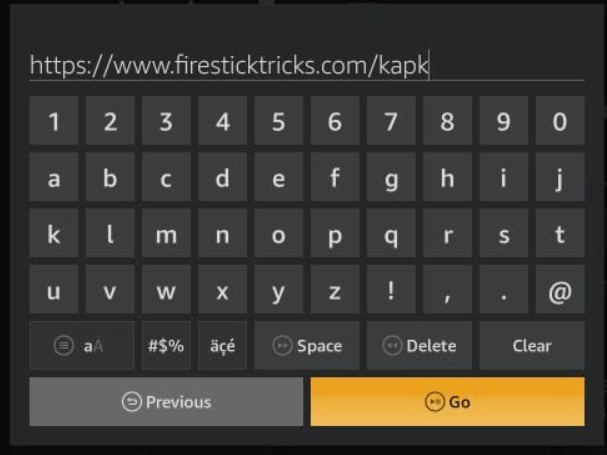
3. Дождитесь завершения загрузки, а затем нажмите кнопку «Установить».
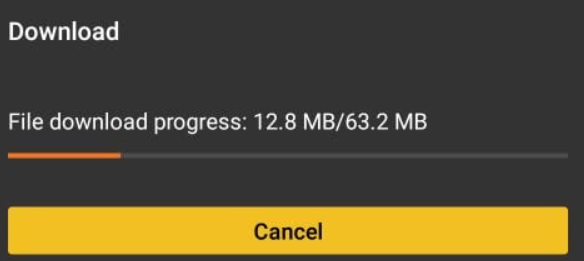
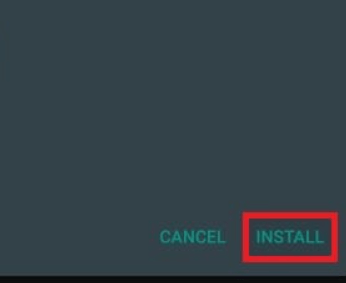
4. Успешная установка подтвердит джейлбрейк вашего firestick.
Подробнее: Лучший Netflix VPN 2020: смотрите неограниченное количество фильмов и телешоу
Как использовать взломанную Amazon Firestick?
Итак, любители кино, вы успешно взломали свой Amazon Firestick , но что дальше? Давайте узнаем, как использовать его, чтобы насладиться бездонным океаном мира онлайн-трансляций.
Убедитесь, что вы используете мощное VPN-соединение, чтобы избежать юридических проблем, связанных с нарушением авторских прав. Вы можете рассмотреть возможность использования NordVPN , он не только обеспечит полную анонимность, но и полностью совместим с Kodi 18.
Чтобы настроить NordVPN на Firestick, выполните простые шаги:
- Для начала подпишитесь на NordVPN. В качестве альтернативы вы также можете зарегистрироваться, чтобы воспользоваться его услугами.
- Откройте окно поиска.
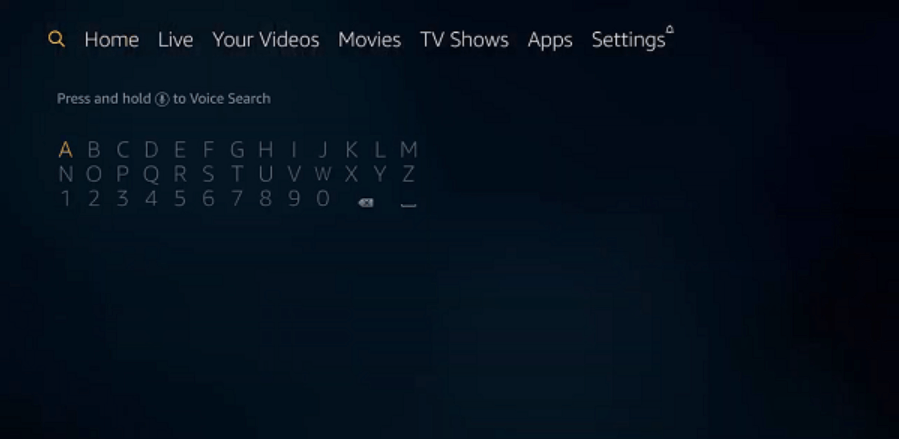
- В поле поиска введите NordVPN с помощью пульта Firestick.
- В раскрывающемся меню выберите NordVPN.
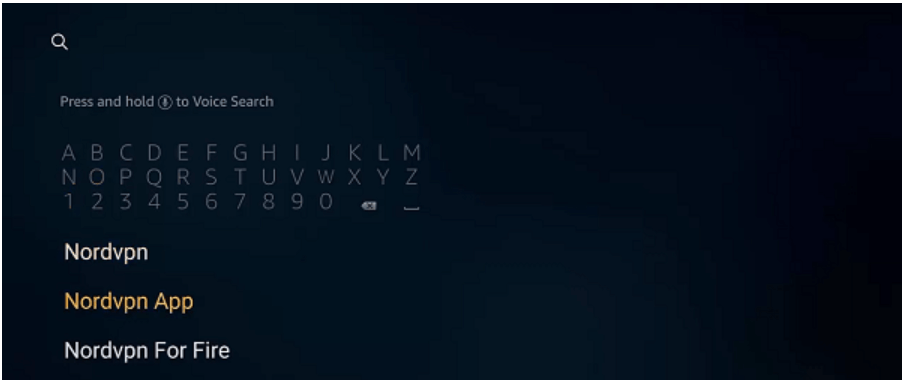
- Теперь на экране приложения выберите NordVPN.
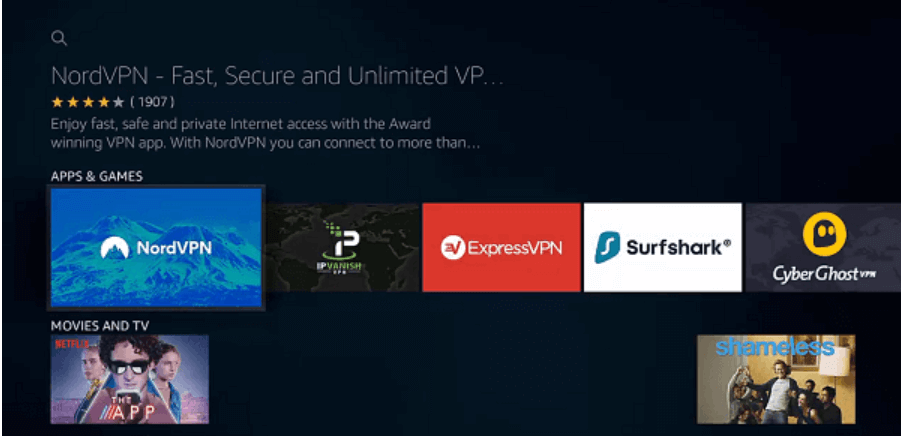
- Теперь нажмите кнопку «Получить» или «Загрузить», чтобы загрузить его на свое устройство.
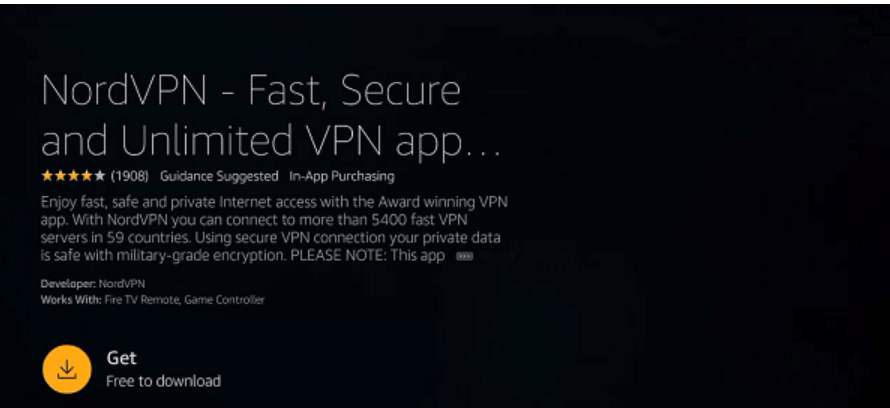
- Нажмите кнопку открытия, чтобы запустить NordVPN. Войдите в свою учетную запись с вашим идентификатором пользователя и паролем.
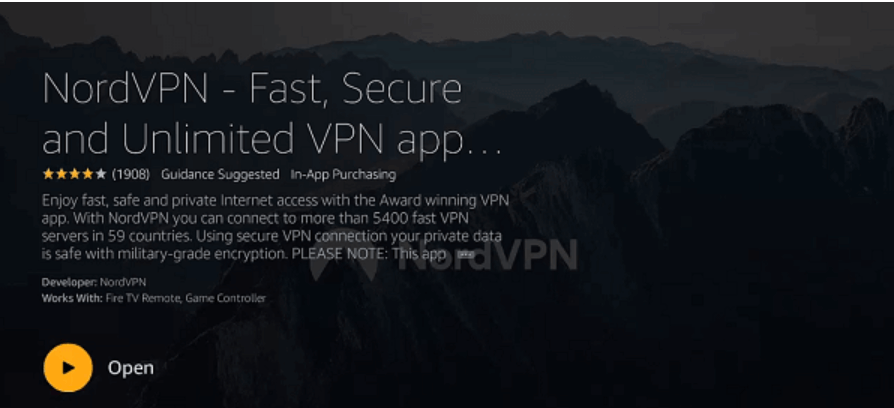
Проверка предпосылок
- Jailbroken Firestick — проверить
- быстрое подключение к интернету - проверить
- VPN-соединение – проверить
Сейчас вам нужно несколько надстроек и сборок Kodi . Поскольку Kodi не транслирует собственный контент. Его потребности в средствах массовой информации зависят от других онлайн-источников, для которых вам нужна надстройка. Здесь мы перечислили некоторые из самых популярных надстроек для вас.
- Завет: это очень надежная жемчужина инвентаря Kodi, которая впечатляюще хорошо работает с онлайн-фильмами и телешоу.
- The Crew: лучше всего подходит для контента HD качества. The Crew позволяет без проблем транслировать онлайн-фильмы и телепередачи .
- Аддон Venom: он обещает легкий доступ к последнему контенту и контенту по запросу. В дополнение к этому, он также содержит огромную библиотеку популярных фильмов и онлайн-сериалов.
- Limitless: это легкое и многоцелевое дополнение Kodi. Он служит универсальной платформой для потоковой передачи онлайн-фильмов, документальных фильмов, сериалов, спорта и многого другого.
В дополнение к этому вы также можете рассмотреть возможность использования Click Sville, FEN, Exodus Redux & V8, The Magic Dragon и т. д., чтобы улучшить свой опыт.
Надстройки Kodi необходимы для потоковой передачи в Интернете, однако, с другой стороны, сборки Kodi более полезны для обеспечения более плавной потоковой передачи. Они улучшают Kodi с помощью более эффективного и захватывающего интерфейса.
Помимо этого, большинство сборок Kodi поставляются с предустановленными надстройками, что означает, что вам не нужно беспокоиться об отдельной загрузке. Вот некоторые из наших лучших вариантов для вас.
- Titanium Build: эта легкая сборка содержит огромный океан надстроек Kodi и легко синхронизируется с устройствами и инструментами, поддерживаемыми Kodi.
- No Limits Magic: игра No Limits Magic, основанная на богатой пользовательской базе, оснащена впечатляющими надстройками и отличается лаконичным и стильным дизайном.
Xanax, MisFit Mods Lite, Grindhouse, Blue magic, Grind и Silvo — вот несколько других сборок Kodi, которые вы можете выбрать.
Как сделать джейлбрейк FireStick без приложения Downloader?
Если приложение Downloader недоступно в вашем регионе, для джейлбрейка Amazon Firestick можно использовать ES File Explorer. Приложение поставляется с 7-дневным бесплатным пробным периодом, а его подписка стоит около 9,99 долларов в месяц.
Вот наше пошаговое руководство для вас:
- Запустите свое устройство и откройте параметр «Настройки».
- Нажмите «Мой Fire TV», а затем выберите «Параметры разработчика».
- В открывшемся окне включите параметры с надписью «Приложения из неизвестных источников» .
- Теперь вернитесь на страницу настроек и откройте вкладку «Настройки», а затем вкладку «Настройки конфиденциальности».
- В окне «Настройки конфиденциальности» отключите опции «Сбор данных об использовании приложения» и «Данные об использовании устройства» .
- Теперь вернитесь на главную страницу вашего Firestick.
- В поисковике введите ES File Explorer.
- В списке отображаемых результатов щелкните Es File Explorer и нажмите кнопку «Загрузить».
- Дождитесь завершения загрузки и убедитесь, что приложение правильно установлено на вашем устройстве.
- Во всплывающем окне нажмите «Открыть», чтобы запустить приложение ES Explorer.
- На следующем шаге выберите и нажмите кнопку/значок Downloader.
- Теперь нажмите кнопку « +Создать », а затем в поле «Путь» введите https://www.firesticktricks.com/kapk .
- Кроме того, укажите имя в поле «Имя» и нажмите кнопку «Загрузить сейчас».
- Это инициирует загрузку APK-файла Kodi . После успешного завершения нажмите кнопку «Открыть», а затем нажмите кнопку «Установить».
- Теперь прокрутите вниз и нажмите кнопку «Установить» еще раз.
- Появление уведомления App Installed подтвердит успешный джейлбрейк вашего Amazon Firestick.
Итак, это все с нашей стороны, мы надеемся, что теперь вы хорошо осведомлены обо всем процессе взлома Firestick. Поднимите свои онлайн-развлечения и запойные просмотры на новый уровень без каких-либо сбоев и хлопот.
Кредит изображения: трюки с огненной палкой
